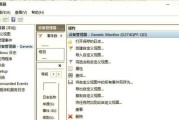当今社会,随着工作和娱乐需求的增加,人们对电脑性能的要求越来越高。运行内存(RAM)作为电脑运行速度与性能的重要组成部分,其作用不可小觑。然而,在某些情况下,我们可能需要手动更改运行内存的设置。本文将向您详细介绍如何手动更改电脑运行内存,协助您提升电脑性能,优化使用体验。
什么是运行内存?
运行内存,简称内存,是电脑中用于暂时存储数据和程序的电子组件。它直接影响电脑运行多个任务的能力以及软件运行的速度。在某些情况下,调整内存设置对于优化电脑性能至关重要。
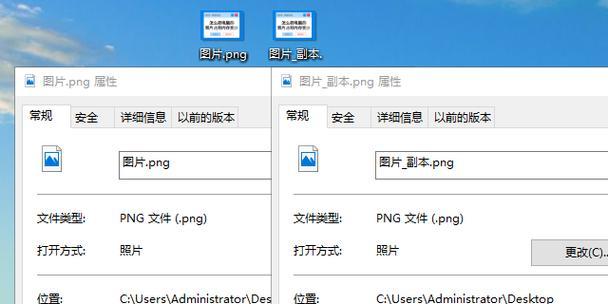
实际操作前需要准备什么?
在进行任何修改之前,我们需要做一些准备工作。这些准备包括:
确保备份所有重要数据,以防操作过程中出现意外。
检查您电脑的主板支持的最大内存容量与类型,以及内存条的兼容性。
关闭所有正在运行的程序,确保电脑处于最低负载状态。
确保电脑电源充足,避免在操作过程中出现断电情况。
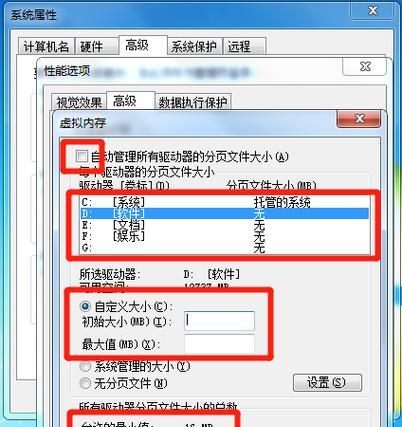
手动更改运行内存的具体步骤
步骤一:打开电脑机箱
您需要打开电脑的机箱。通常需要使用螺丝刀等工具,根据您的电脑机箱型号,按照说明书进行操作。
步骤二:关闭电源
在接触任何硬件之前,请确保关闭电脑电源,并将电脑电源线从插座中拔出,以确保您在操作过程中的安全。
步骤三:识别内存条位置
在电脑主板上,内存条通常插在有着特定颜色的插槽中。常见的颜色为蓝色或黑色。确保在操作前已经准确识别内存条的位置。
步骤四:卸下旧内存条
如果您要更换新的内存条,请按照以下步骤操作:
1.轻轻按下两边的卡扣,使其向外张开。
2.轻轻倾斜内存条,使其从插槽中拔出。
步骤五:安装新内存条
安装新内存条时,请按照以下步骤操作:
1.确保新的内存条符合电脑主板的规格和兼容性。
2.将新的内存条对准插槽,注意方向,通常内存条上有一条缺口,与主板上的定位针相对应。
3.平稳插入内存条,直到两端的卡扣自动扣紧。
步骤六:重新组装电脑
在所有操作完成后,按照相反的顺序重新组装电脑机箱,并确保所有部件都已正确安装。
步骤七:检查并测试
重新拼装完毕后,连接电源,开机进行测试。检查电脑是否可以正常启动,并运行一些测试软件以确保内存条工作正常。

更改运行内存可能遇到的问题及解决方法
问题一:内存不识别
原因:内存与主板不兼容、内存安装不当或内存条本身问题。
解决方案:检查内存条是否正确安装,或者尝试移除其他硬件设备,确认是否因为它们引起冲突。
问题二:电脑无法启动
原因:可能是因为接触不良或内存条损坏。
解决方案:断电后重新安装内存条,确保其卡扣固定。如果问题依旧,可能是内存条质量问题,需要更换新的内存条。
问题三:系统不稳定
原因:内存频率或时序未被正确设置。
解决方案:进入BIOS设置界面,手动调整内存的频率和时序,确保与内存条的规格匹配。
综上所述
通过上述的方法和步骤,您可以根据自身需求手动更改电脑运行内存,从而优化电脑性能。在操作过程中,切记要小心谨慎,确保每一步都正确无误。如果遇到问题,请不要慌张,按照我们提供的解决方案逐一排查。希望这次的指南能够帮助您顺利完成内存升级,享受更加流畅的电脑使用体验。
标签: #运行内存